Все способы:
Одной из особенностей iOS является голосовой помощник Siri, аналог которого долго отсутствовал в Android. Сегодня мы хотим рассказать вам, чем можно заменить «яблочного» ассистента на практически любом современном смартфоне, работающем под управлением «зеленого робота».
Устанавливаем голосовой помощник
Нужно отметить, что конкретно Siri инсталлировать на Android невозможно: данный ассистент является эксклюзивом устройств от Apple. Однако для устройств под управлением ОС от Google существует немало альтернатив, как интегрированных в состав той или иной оболочки, так и сторонних, которые можно установить на почти любой телефон или планшет. Расскажем о наиболее функциональных и удобных из них.
Способ 1: Яндекс Алиса
Из всех подобных приложений наиболее близким к Сири по функционалу является «Алиса» — помощник на основе нейросетей от российского IT-гиганта Яндекс. Установка и настройка этого ассистента выполняется следующим образом:
- Найдите и откройте приложение Google Play Маркет на телефоне.
- Тапните по строке поиска, напишите в текстовом поле «алиса» и нажмите «Ввод» на клавиатуре.
- В перечне результатов выберите «Яндекс – с Алисой».
- На странице приложения ознакомьтесь с его возможностями, после чего нажмите «Установить».
- Дождитесь, пока приложение будет загружено и установлено.
- По окончании установки найдите в меню приложений или на одном из рабочих столов ярлык «Яндекс» и нажмите на нём для запуска.
- В стартовом окне ознакомьтесь с лицензионным соглашением, доступным по ссылке, после чего нажмите на кнопку «Начать работу».
- Для начала использования голосового помощника нажмите на кнопку с символом Алисы в рабочем окне программы.
Откроется чат с ассистентом, где можно работать точно так же, как и с Сири.
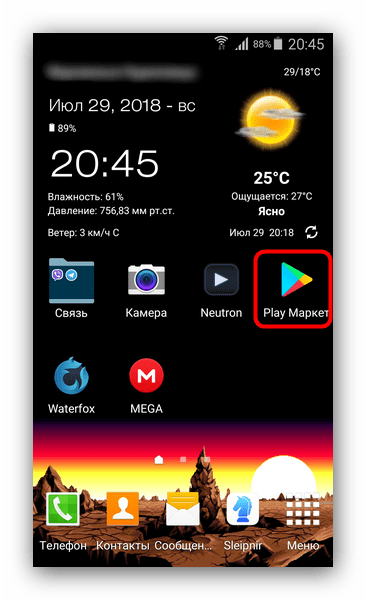
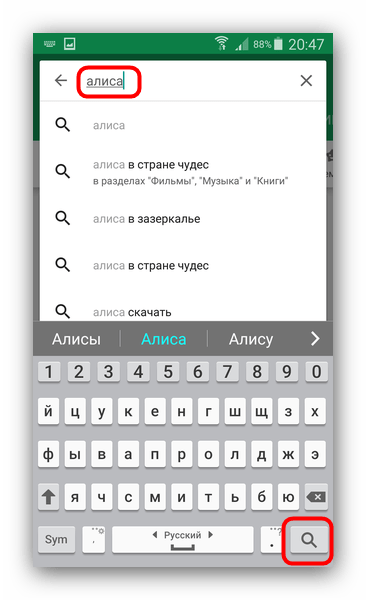
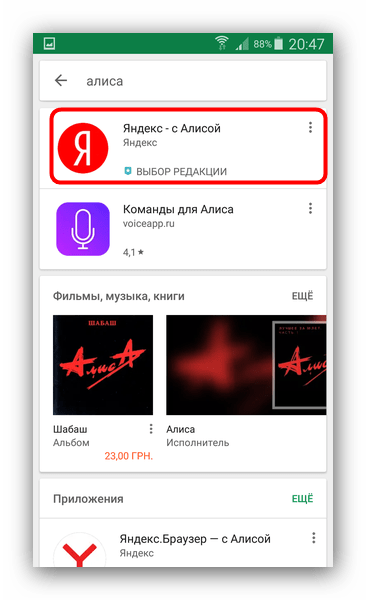
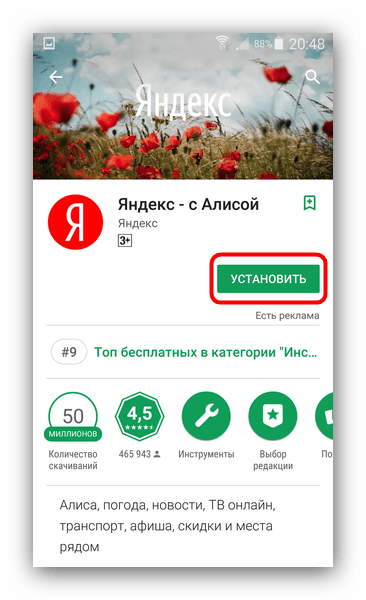
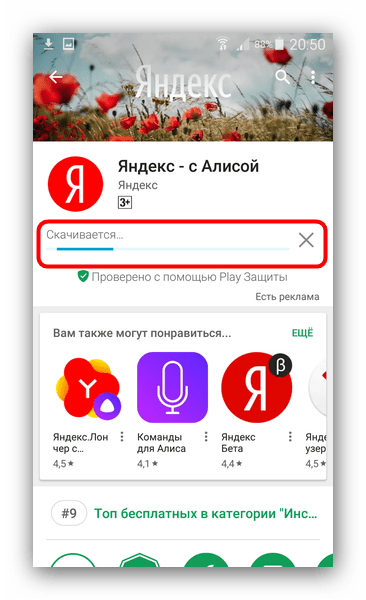
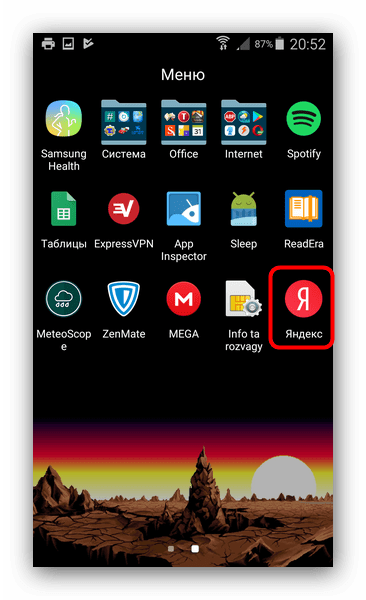
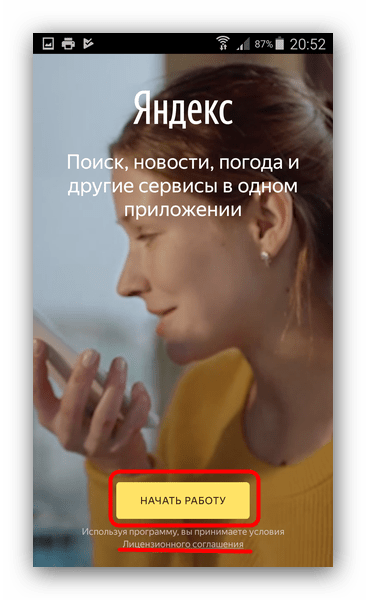
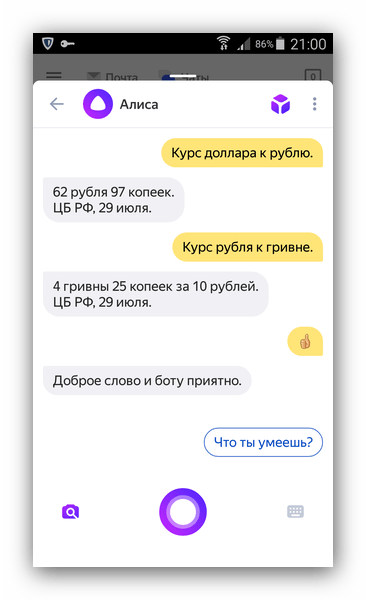
Можно настроить вызов Алисы голосовой командой, после чего не понадобится открывать приложение.
- Откройте «Яндекс» и вызовите меню приложения нажатием на кнопку с тремя полосками в верхнем левом углу.
- В меню выберите пункт «Настройки».
- Прокрутите список до блока «Голосовой поиск» и тапните по опции «Голосовая активация».
- Активируйте ползунком нужную кодовую фразу. К сожалению, собственные фразы добавить нельзя, но, возможно, в будущем такая функция будет добавлена в приложение.
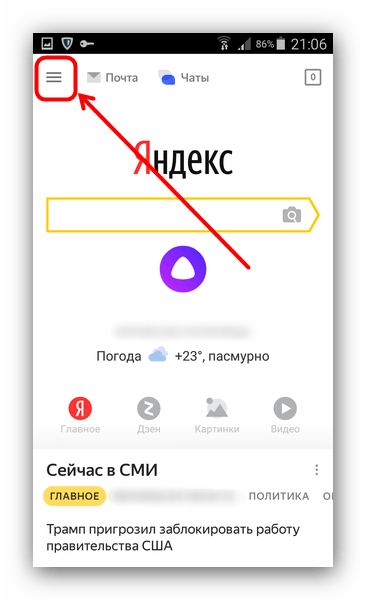
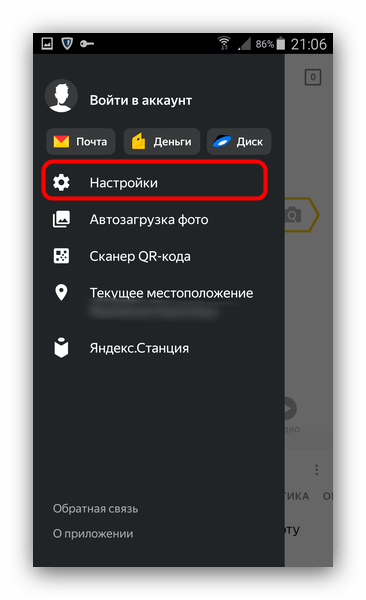
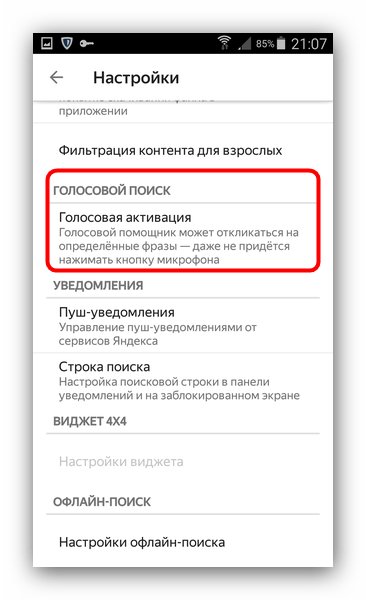
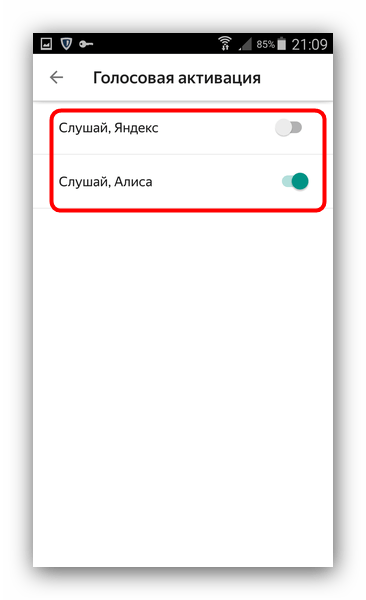
Неоспоримым преимуществом Алисы перед конкурентами является прямое общение с пользователем, как и у Сири. Функционал ассистента довольно обширный, к тому же каждое обновление приносит новые возможности. В отличие от конкурентов, русский язык для данного ассистента является родным. Частичным недостатком можно считать разве что плотную интеграцию Алисы с сервисами Яндекс, так как отдельно от них голосовой помощник не только бесполезен, но и вовсе недоступен.
Примечание: Использование Яндекс Алисы для пользователей с Украины сопряжено с трудностями из-за блокировки сервисов компании. В качестве альтернативы предлагаем ознакомиться с кратким обзором самых популярных программ для голосового управления телефоном, ссылка на которые представлена в конце статьи, или воспользоваться следующими способами.
Способ 2: Google Ассистент
Assistant – переосмысленная и качественно улучшенная версия Google Now, доступного на большинстве Андроид-устройств. Общаться с данным помощником можно не только голосом, но и текстом, отправляя ему сообщения с вопросами или задачами и получая ответ или решение. С недавнего времени (июль 2018) Гугл Ассистент получил поддержку русского языка, после чего в автоматическом режиме начал заменять своего предшественника на совместимых девайсах (Android 5 и выше). Если же этого не произошло или голосовой поиск Google по каким-то причинам отсутствовал либо же был отключен на вашем устройстве, установить его и активировать можно вручную.
Примечание: На смартфонах и планшетах, в которых отсутствуют Сервисы Гугл, а также на тех устройствах, где установлены кастомные (неофициальные) прошивки, установить и запустить это приложение не получится.
Читайте также: Установка Google Apps после прошивки
Скачать Google Ассистент в Play Маркет
- Перейдите по вышеуказанной ссылке или введите название приложения в поисковую строку, после чего нажмите «Установить».
Примечание: Если на странице с приложением-помощником будет написано «Недоступно в вашей стране», необходимо обновить Сервисы Google Play и сам Play Маркет.
Подробнее:
Обновление приложение на Андроид - Дождитесь завершения установки приложения и запустите его, нажав «Открыть».
- В нашем примере Ассистент готов к работе сразу после запуска (так как до него уже был настроен обычный голосовой ассистент от Гугл. В остальных же случаях может потребоваться выполнить его настройку и «приучить» виртуального помощника к своему голосу и команде «ОК, Google» (об этом более подробно будет написано далее в статье). Дополнительно может потребоваться предоставить необходимые разрешения, в том числе на использование микрофона и определение местоположения.
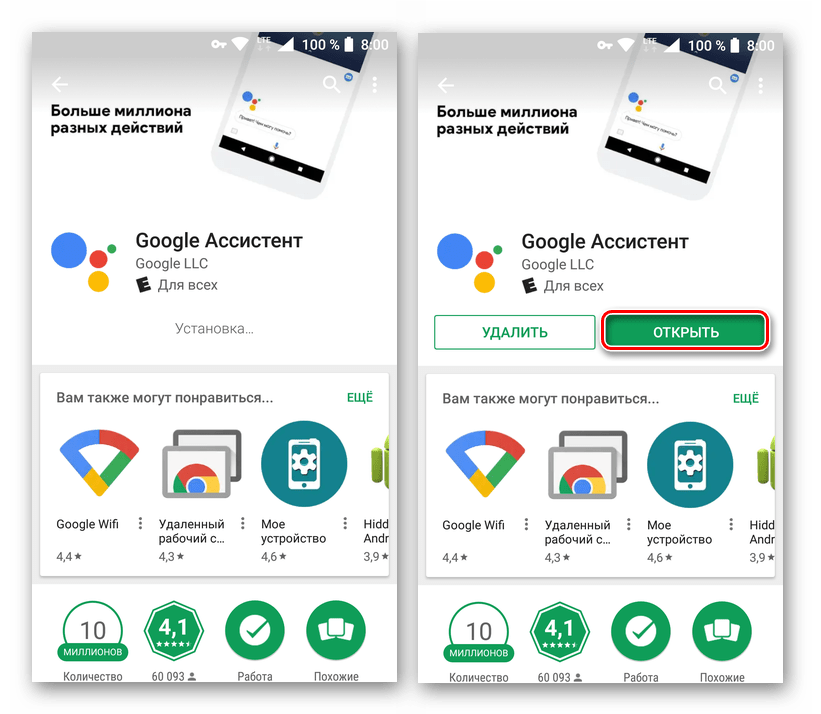
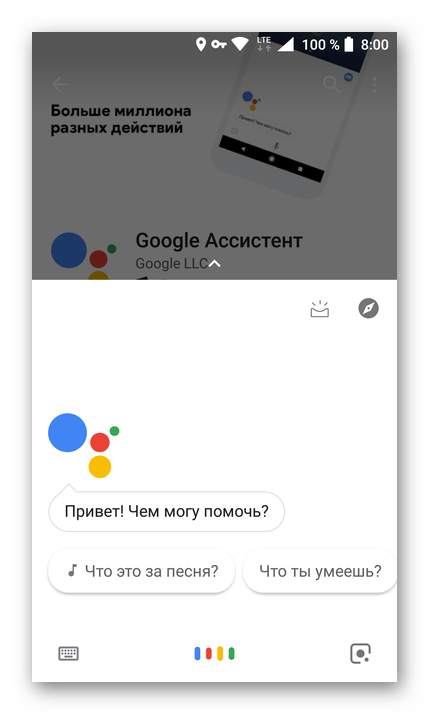
По завершении настройки Гугл Ассистент будет готов к использованию. Вызвать его можно не только при помощи голосовой команды, но и долгим удержанием кнопки «Домой» на любом из экранов. На некоторых устройствах также появляется ярлык в меню приложений.
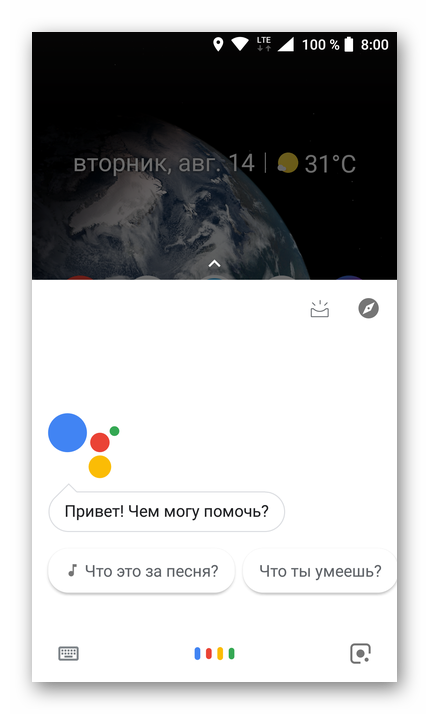
Виртуальный помощник тесно взаимосвязан с компонентами операционной системы, фирменным и даже сторонним софтом. К тому же он не только превосходит «вражескую» Siri умом, удобством использования и, функциональностью, но и «знает» наш сайт.
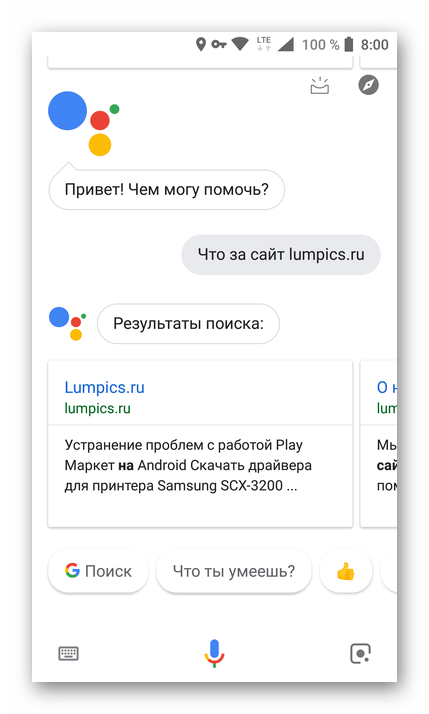
Способ 3: Голосовой поиск Google
Практически все смартфоны с операционной системой Android, за исключением тех, что предназначены для китайского рынка, уже содержат в своем арсенале аналог Сири. Таковым является голосовой поиск от Гугл, и он тоже умнее «яблочной» помощницы. Для того чтобы начать им пользоваться, выполните описанные ниже действия.
Примечание: Возможно, предварительно потребуется обновить приложение Google и связанные с ним сервисы. Для этого перейдите по следующей ссылке и нажмите «Обновить», если такая опция будет доступна.
Приложение Google в Play Маркете
- Найдите и запустите приложение Google на своем мобильном девайсе. Откройте его меню, свайпом слева направо или нажав на три горизонтальных полосы, расположенных в правом нижнем углу (на некоторых версиях ОС – в левом верхнем).
- Выберите раздел «Настройки», а затем поочередно перейдите по пунктам «Голосовой поиск» — «Voice Match».
- Активируйте параметр «Доступ с помощью Voice Match» (или, если будет доступно, пункт «Из приложения Google»), переведя тумблер справа от него в активное положение.
Будет инициирована процедура настройки голосового помощника, выполняемая в несколько этапов:
- Принятие условий использования;
- Настройка распознавания голоса и непосредственно команды «OK, Google»;
- Завершение настройки, после которой функция «Доступ с помощью Voice Match» или аналогичная ей будет активирована.
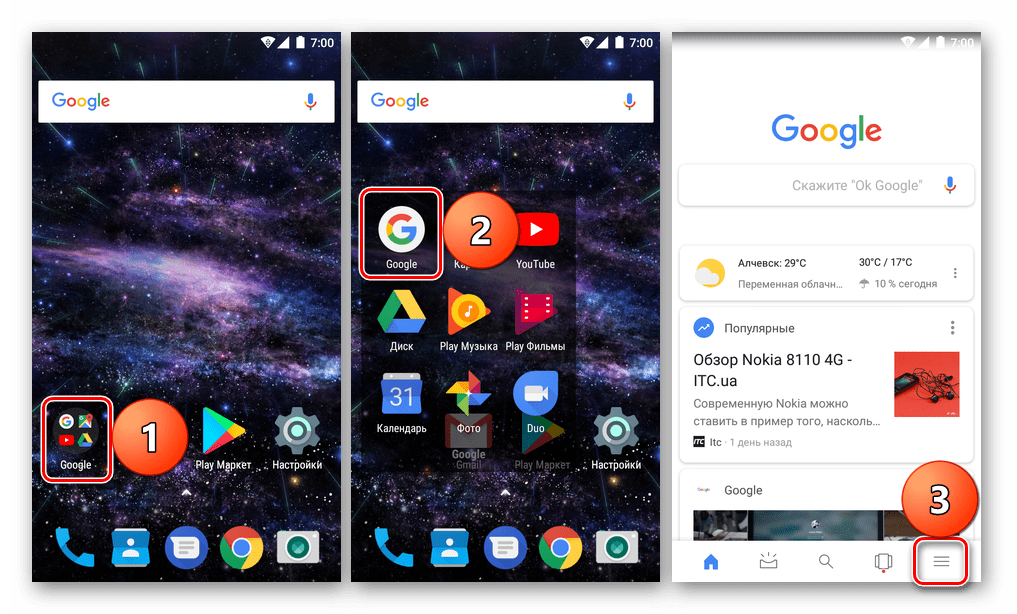
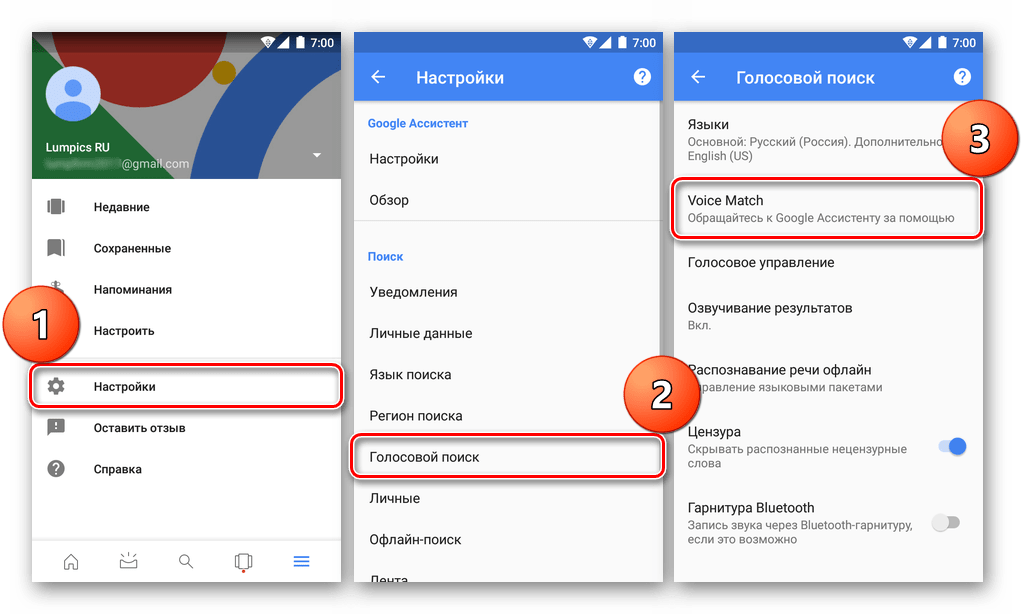
С этого момента возможность голосового поиска Гугл, вызываемого командой «OK, Google» или по нажатию на значок микрофона в поисковой строке, будет доступна непосредственно из этого приложения. Для удобства вызова можно добавить виджет Гугл-поиска на главный экран.
На некоторых устройствах вызов голосового ассистента от Google возможен не только с материнского приложения, но и из любого места операционной системы. Для этого выполните следующие действия:
- Повторите шаги 1-2, описанные выше, вплоть до выбора пункта «Голосовой поиск».
- Перейдите к подпункту «Распознавание Окей, Google» и, помимо «Из приложения Google», активируйте переключатель напротив опции «На любом экране» или «Всегда включено» (зависит от производителя и модели девайса).
- Далее потребуется выполнить настройку приложения подобно тому, как это делается с Гугл Ассистентом. Для начала нажмите «Еще», а затем «Включить». Научите устройство распознавать ваш голос и команду «Окей, Google».
Дождитесь завершения настройки, нажмите «Готово» и убедитесь в том, что команда «OK, Google» теперь может быть «услышана» с любого экрана.
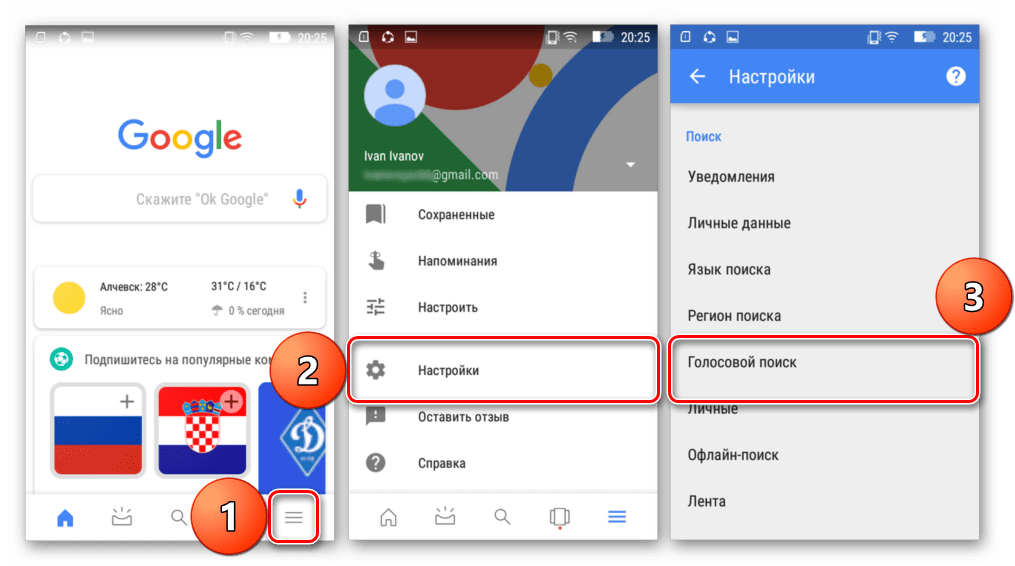
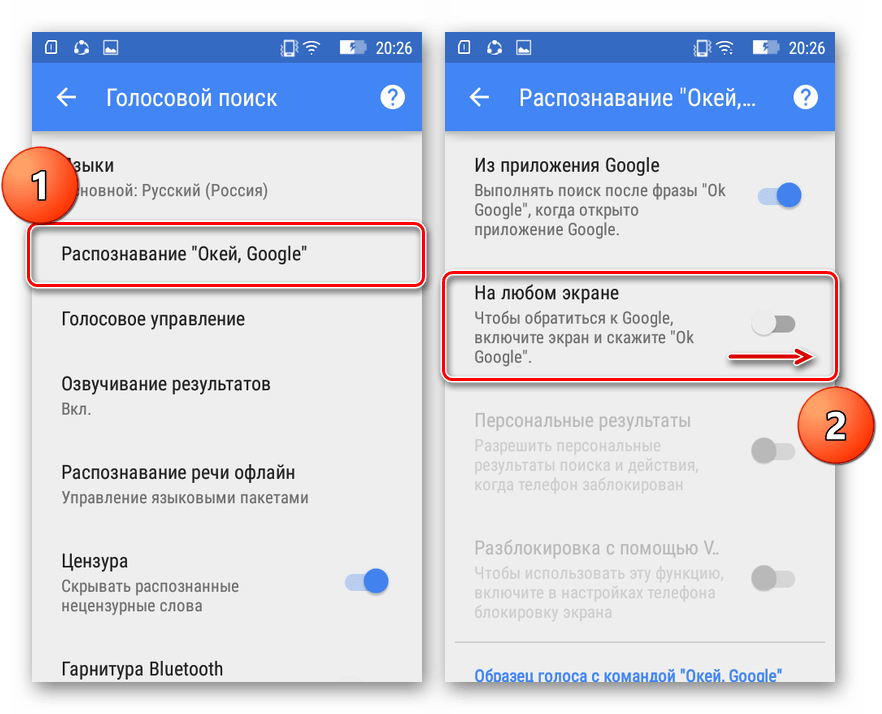
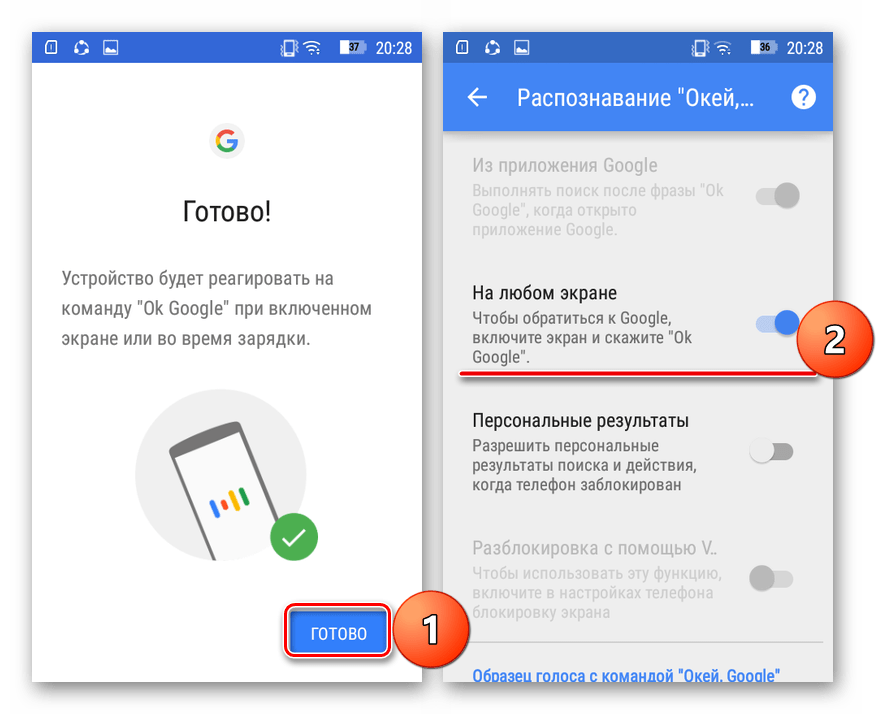
Таким образом можно включить голосовой поиск от Гугл, работающий внутри фирменного приложения или по всей операционной системе, что зависит от модели устройства и установленной на нем оболочки. Рассмотренный в рамках второго способа Ассистент более функционален и в целом намного умнее, чем обычный голосовой поиск от Google. К тому же первый стремительно развивается, а второго компания-разработчик отправляет на заслуженный покой. И все же, при отсутствии возможности установки современного клиента, его предшественник – оптимальный вариант, превосходящий недоступную на Android Siri.
Дополнительно
Рассмотренный выше Assistant можно включить прямо из приложения Google, при условии, что обновление уже поступило. Для этого выполните следующее:
- Любым удобным способом запустите приложение Google и перейдите к его настройкам, свайпнув по экрану слева-направо или нажав по кнопке в виде трех горизонтальных полос.
- Далее в блоке Google Ассистент выберите пункт «Настройки»,
после чего потребуется немного подождать завершения автоматической настройки помощника и дважды нажать «Далее».
- Следующим шагом необходимо в разделе «Устройства» перейти к пункту «Телефон».
- Здесь переведите в активное положение переключатель напротив пункта «Google Ассистент», чтобы активировать возможность вызова голосового помощника. Рекомендуем также активировать функцию «Доступ с помощью Voice Match», чтобы Ассистента можно было вызывать командой «OK, Google» с любого экрана. Дополнительно может потребоваться записать образец голоса и предоставить некоторые разрешения.
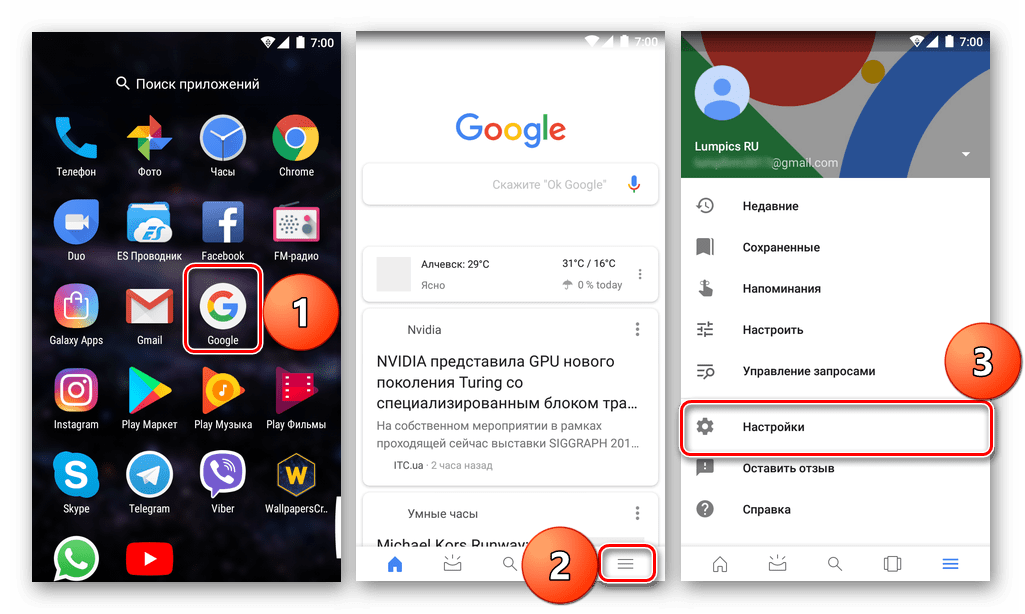
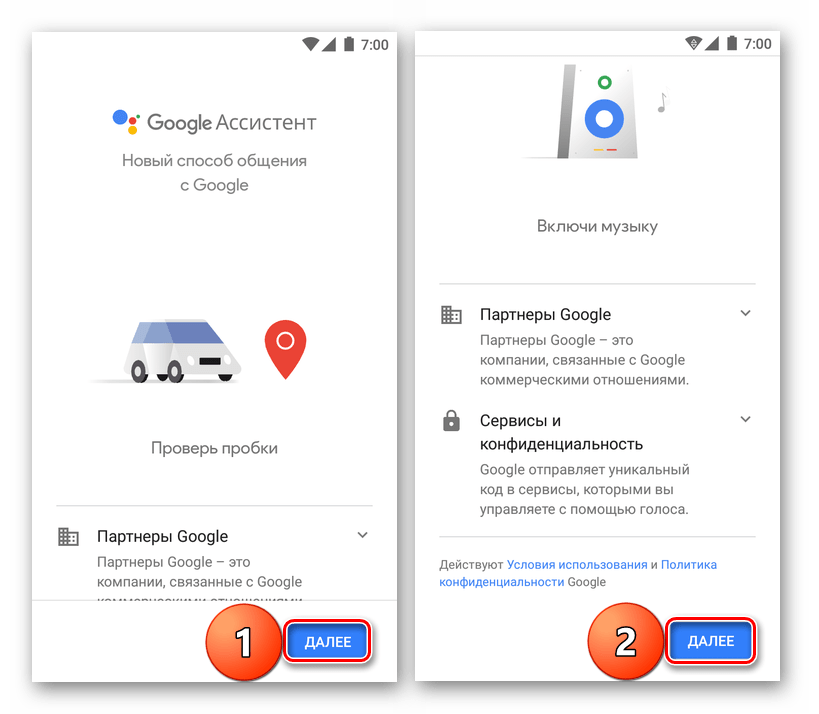
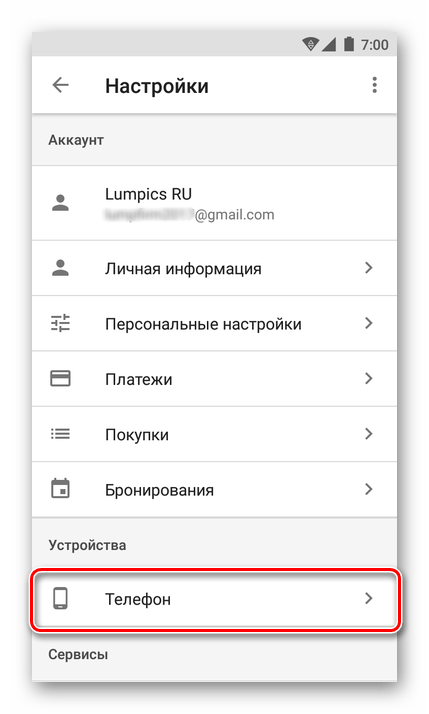
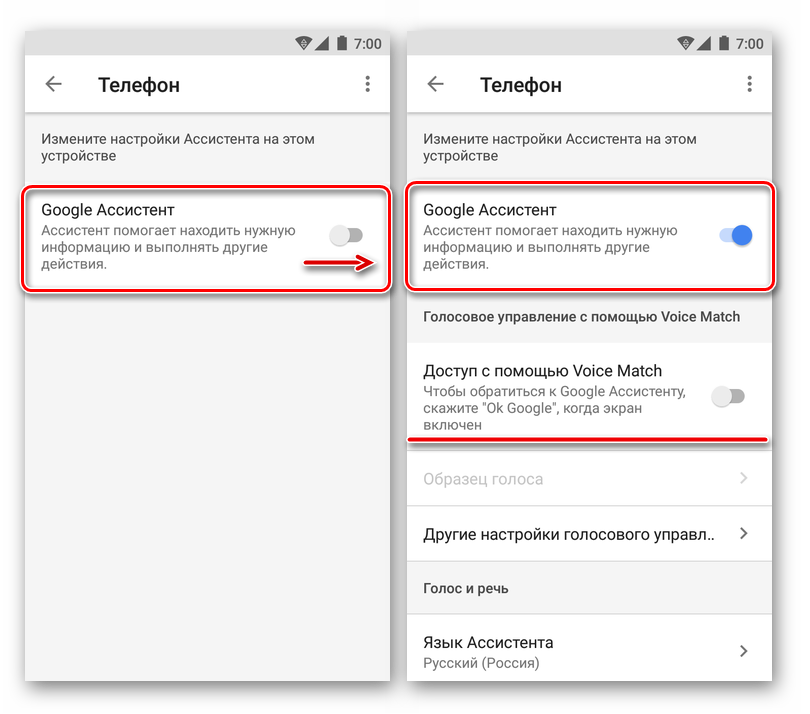
Читайте также: Голосовые помощники на Android
Заключение
Несмотря на то что в теме статьи фигурирует актуальный вопрос «Как установить Siri на Android», мы рассмотрели три альтернативных варианта. Да, «яблочная» помощница недоступна на устройствах с зеленым роботом, и вряд ли когда-то там появится, да и так ли она нужна? Те ассистенты, которые уже сейчас доступны на Андроид, особенно если речь идет о продуктах Яндекс и Google, являются куда более продвинутыми и, что немаловажно, интегрированными как с самой ОС, так и со многими приложениями и сервисами, не только фирменными. Надеемся, данный материал был полезен для вас и помог определиться с выбором виртуального помощника.
 Наша группа в TelegramПолезные советы и помощь
Наша группа в TelegramПолезные советы и помощь
 lumpics.ru
lumpics.ru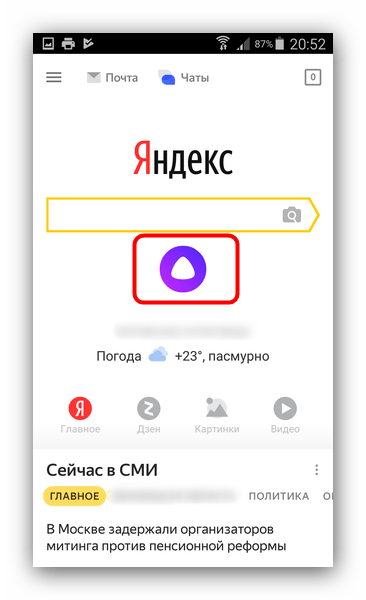
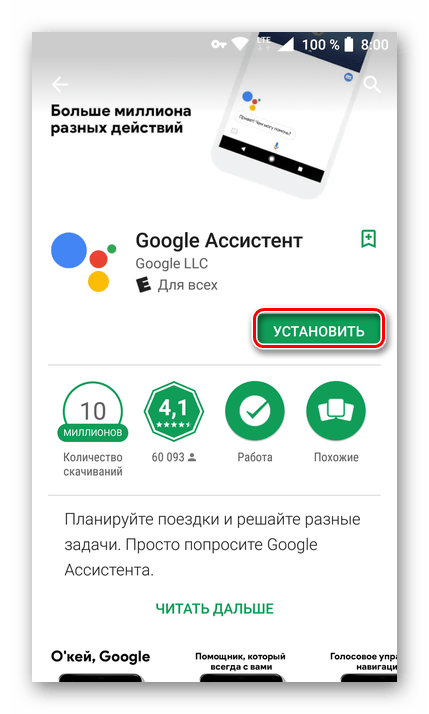
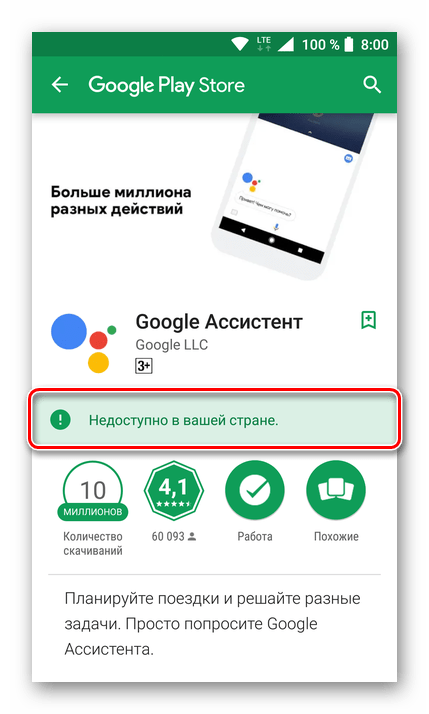
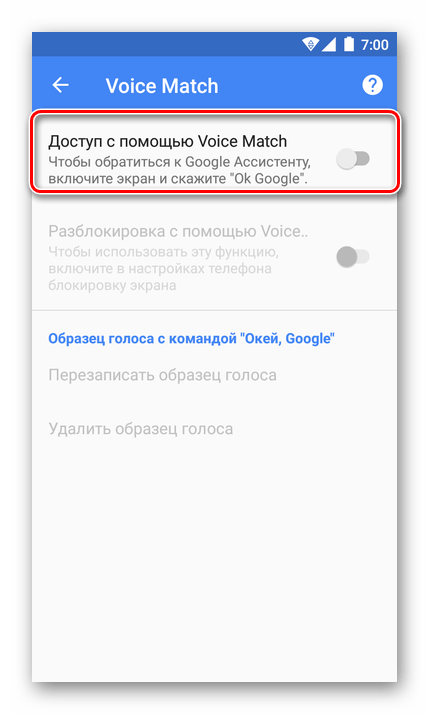
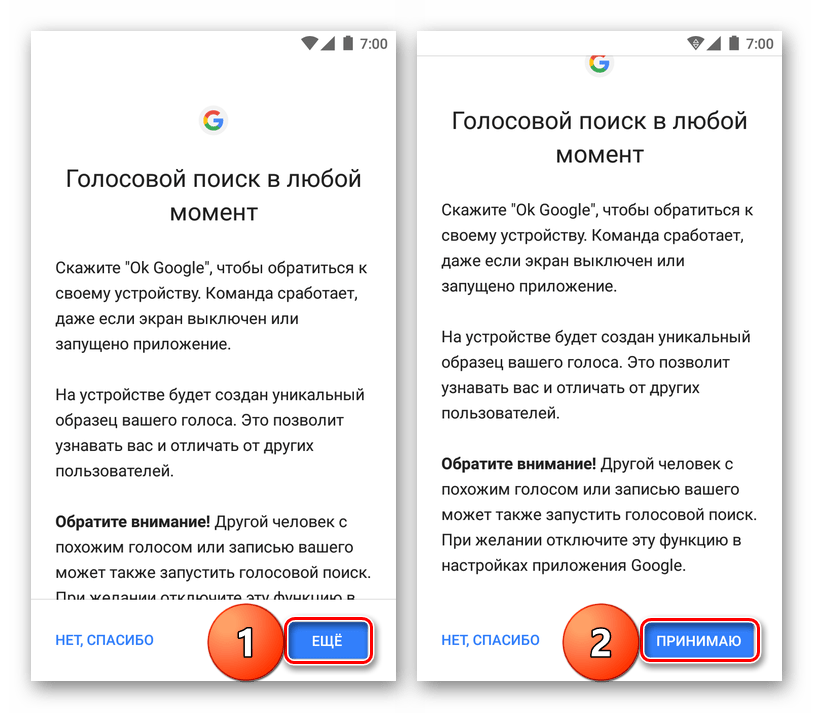
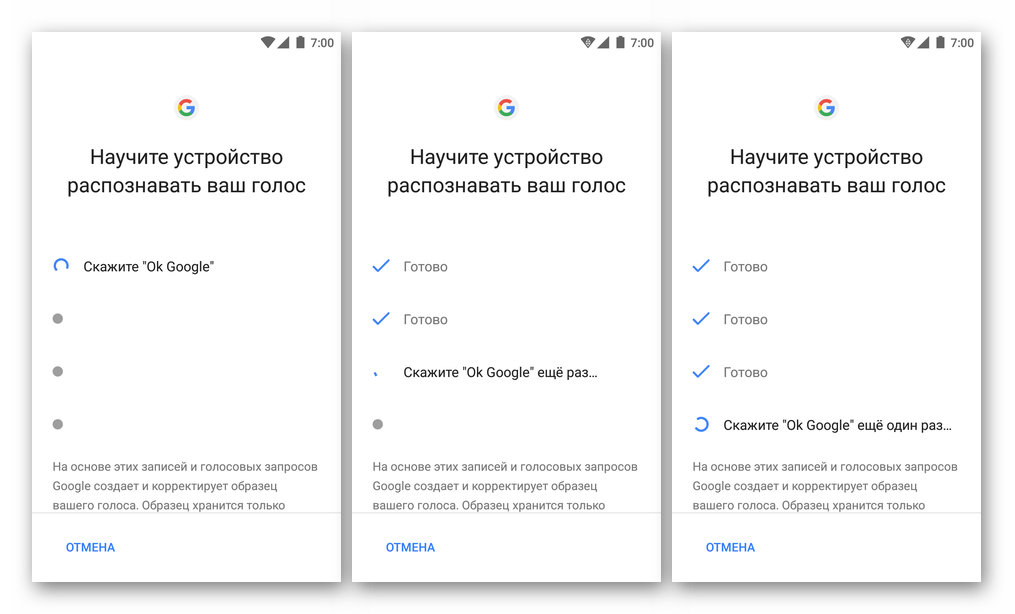
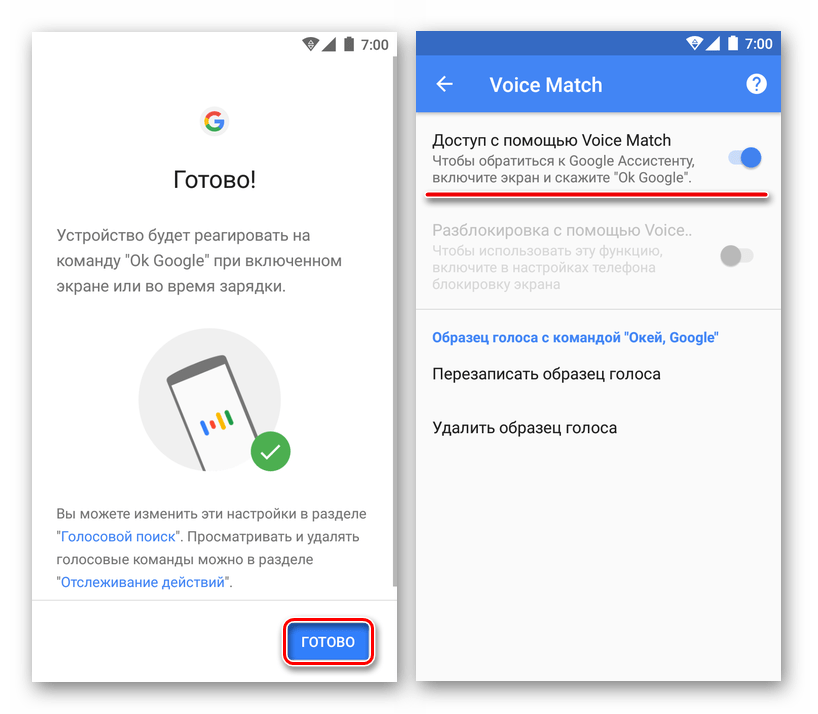
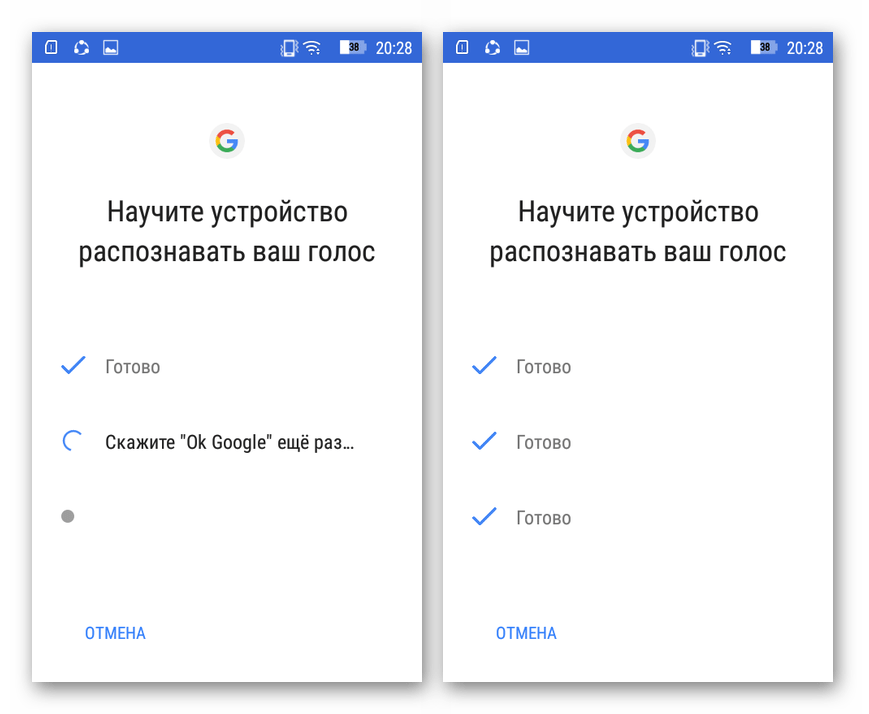
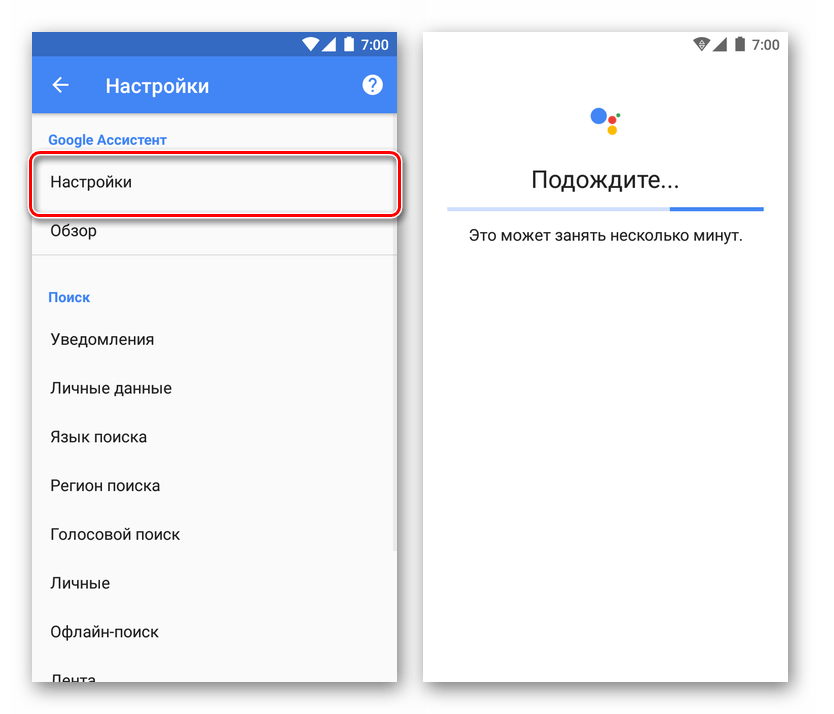
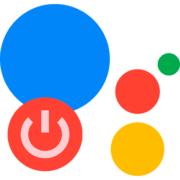
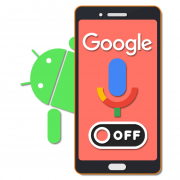
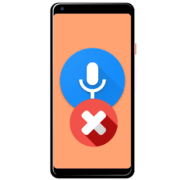

нифига не помогло мне нада не установить а как с ней работать
Здравствуйте. Статья озаглавлена следующим образом: «Как установить Сири на Андроид», и в самом ее начале указано, что именно Сири установить не получится, но есть другие голосовые ассистенты, о которых мы и рассказали. Очевидно, что инструкция об установке, к которой вы осознанно перешли из поисковой выдачи, не является инструкцией об использовании, работе с ассистентом. При этом каждый из них предоставляет краткое руководство при первом запуске/настройке, плюс ко всему ассистента можно спросить «что ты умеешь» и получить краткую выдержку навыков. Если нужны более точные пояснения, есть вопросы по конкретной теме, уточните, какого голосового ассистента используете, на каком устройстве — Android или iPhone, — и какие задачи требуется решить.
Сири может читать сообщения . Я пользовался разбитом телефоном экран не показывал я мог открыть то или иное приложение прослушать сообщения включить или отключить раздачу wifi но гугл до этого недорос сири превосходит и гугл и алису
Здравствуйте. Возможно, Ваше утверждение в какой-то степени справедливо, вот только Siri недоступна на Android, а в статье рассказывается как раз-таки об этой мобильной ОС. Равных Google Ассистенту в этой среде нет, конечно, при правильном и умелом его использовании. Также, возможно, для ряда русскоговорящих пользователей лучшим решением окажется Алиса от Яндекса, вот только она не интегрирована в систему, в отличие от Ассистента, а значит, не может выполнять ряд системных функций.
Я хочу щоб ти мене на телефоні була